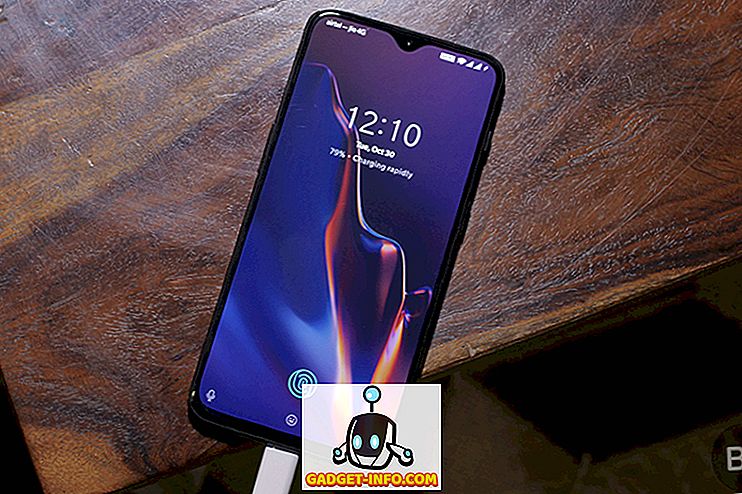VLC Media Player เป็นหนึ่งในซอฟต์แวร์ที่ได้รับความนิยมสูงสุดสำหรับการดูวิดีโอบนพีซีและ Mac รองรับไฟล์เสียงและวิดีโอหลากหลายรูปแบบซึ่งทำให้เป็นสิ่งที่ต้องมีในพีซีและ Mac ทุกเครื่อง คุณยังได้รับฟีเจอร์และฟังก์ชั่นมัลติมีเดียที่น่าทึ่งมากมายโดยไม่ต้องจ่ายอะไรเลยซึ่งทำให้มันเป็นขโมย นอกเหนือจากคุณสมบัติเจ๋ง ๆ มากมาย VLC ยังให้ความสามารถในการควบคุมจากระยะไกลจากอุปกรณ์ Android หรือ iOS ดังนั้นหากคุณมี iPhone หรือสมาร์ทโฟน Android คุณสามารถใช้มันเป็นรีโมทคอนโทรลสำหรับ VLC บนพีซีหรือ Mac ของคุณ สิ่งนี้จะมีประโยชน์เมื่อคุณกำลังดูภาพยนตร์กับกลุ่มคนและคุณไม่ต้องการลดระดับเสียงหรือข้ามไปข้างหน้า ดังนั้นมาดูกัน ว่าคุณสามารถใช้ Android หรือ iOS ของคุณในการควบคุมระยะไกล VLC บนพีซีหรือ Mac ได้อย่างไร:
บันทึก: เราทดสอบกระบวนการโดยใช้ Windows PC และสมาร์ทโฟน Android แต่กระบวนการควรจะเหมือนกันถ้าคุณใช้ Mac หรืออุปกรณ์ iOS
ความต้องการ
- ระบบ Windows หรือ macOS ที่ติดตั้ง VLC เวอร์ชันล่าสุด
- อุปกรณ์ Android หรือ iOS
- เครือข่าย WiFi ทั่วไปที่คอมพิวเตอร์และอุปกรณ์ Android / iOS เชื่อมต่อ อยู่
- แอป VLC Mobile Remote ( Android ) ( iOS )
เตรียม VLC Media Player ให้พร้อมบนพีซีหรือ Mac
1. ก่อนเริ่มกระบวนการคุณต้องตรวจสอบให้แน่ใจว่าคุณกำลังใช้งาน VLC เวอร์ชันล่าสุด คุณสามารถตรวจสอบได้โดยคลิกที่ " ช่วยเหลือ " จากแถบเมนูของ VLC และเลือกตัวเลือก “ เกี่ยวกับ”

2. ขั้นตอนต่อไปคือการกำหนดค่า VLC เพื่อให้คุณสามารถควบคุมได้จาก Android หรือ iOS สำหรับสิ่งนี้คุณต้องไปที่ " เครื่องมือ " เมนูและคลิกที่ "การ ตั้งค่า " ตัวเลือก คุณสามารถใช้ Ctrl + P ทางลัด เพื่อทำสิ่งเดียวกัน

3. ในหน้าต่าง "การ ตั้งค่า " เพียงคลิกที่ปุ่ม " ทั้งหมด " จากกลุ่ม " การตั้งค่าการแสดง " ที่มุมล่างซ้ายของหน้าต่าง

4. ในรายการเลื่อนด้านซ้ายคลิกตัวเลือก " อินเทอร์เฟซหลัก " ภายใต้กลุ่ม " อินเทอร์เฟซ" ที่นี่คุณจะต้องเปิดใช้งานช่องทำเครื่องหมายข้างตัวเลือก “ เว็บ”

5. ตอนนี้คุณต้องขยายตัวเลือก“ อินเทอร์เฟซหลัก ” ภายใต้กลุ่ม“ อินเทอร์เฟซ ” แล้วคลิกที่“ Lua ” ตัวเลือก ที่นี่คุณต้อง ตั้งรหัสผ่าน สำหรับพอร์ทัลของคุณระหว่างคอมพิวเตอร์และโทรศัพท์ เมื่อเสร็จแล้วให้คลิกที่ปุ่ม " บันทึก " และปิด VLC

6. ตอนนี้เปิดเครื่องเล่นอีกครั้งและจะขออนุญาตจากคุณเพื่อให้สามารถเข้าถึง Windows Firewall ได้ คุณต้องคลิกที่ปุ่ม " อนุญาตการเข้าถึง " และคุณได้ทำการกำหนดค่า VLC บนคอมพิวเตอร์ของคุณเสร็จแล้ว
การควบคุม VLC จาก Android
1. ตามที่ระบุไว้ในข้อกำหนดเราจะใช้ แอป VLC Mobile Remote (ฟรีเมื่อซื้อในแอป)
2. เมื่อคุณเปิดแอปคุณจะต้องกำหนดค่าโดยใส่ที่ อยู่ IP ของพีซีของคุณและรหัสผ่านที่คุณตั้งเป็นรหัสผ่าน Lua ของ VLC ก่อน ตรวจสอบให้แน่ใจว่าคุณใส่ หมายเลขพอร์ต Lua Telnet ลง ใน ช่องหมายเลขพอร์ต ที่นี่ หากที่อยู่ IP และรหัสผ่านตรงกันกับพีซีของคุณระบบจะแจ้งเตือนคุณเมื่อมีการแจ้งเตือนแบบพุช

3. เมื่อเสร็จสิ้นการกำหนดค่าคุณต้อง แตะที่ชื่อคอมพิวเตอร์ของคุณ มันจะแสดงหน้าซึ่งไดรฟ์ทั้งหมดของคอมพิวเตอร์ของคุณจะแสดงรายการตามลำดับตัวอักษร ที่นี่ แตะที่ไดรฟ์ที่ต้องการและเลือกไฟล์วิดีโอที่คุณ ต้องการ คุณจะเห็นการเล่นวิดีโอโดยอัตโนมัติบน VLC บนพีซีของคุณ

4. จากนั้นคุณจะสามารถ ควบคุมฟังก์ชั่นต่าง ๆ ของ VLC จากหน้าจอโทรศัพท์ของคุณเช่นการเล่นคำบรรยายวิดีโอสลับเต็มหน้าจอการตั้งค่าอัตราส่วนหน้าจอและอื่น ๆ

การควบคุม VLC จาก iPhone หรือ iPad
1. แอพ VLC Mobile Remote นั้นสามารถใช้ได้ฟรีที่ App Store คุณสามารถดาวน์โหลดได้บนอุปกรณ์ iOS ใด ๆ (การซื้อในแอปฟรี)
2. เช่นเดียวกับ Android คุณต้องกรอกที่ อยู่ IP และ รหัสผ่าน ที่คุณตั้งเป็นรหัสผ่าน Lua ของ VLC ในแอป ตรวจสอบให้แน่ใจว่าคุณใส่ หมายเลขพอร์ต Lua Telnet ลง ใน ช่องหมายเลขพอร์ต ที่นี่ หากที่อยู่ IP และรหัสผ่านตรงกันกับคอมพิวเตอร์ของคุณคุณจะได้รับแจ้งด้วยการแจ้งเตือนแบบพุช

3. เมื่อคุณทำเสร็จแล้วคุณจะต้อง ตั้งชื่อคอมพิวเตอร์ของคุณ มันจะแสดงหน้าซึ่งไดรฟ์ทั้งหมดของคอมพิวเตอร์ของคุณจะแสดงรายการตามลำดับตัวอักษร เพียง แตะที่ไดรฟ์ที่ต้องการและเลือกไฟล์วิดีโอที่คุณ ต้องการ คุณจะเห็นการเล่นวิดีโอโดยอัตโนมัติบนคอมพิวเตอร์ของคุณ

4. ตอนนี้คุณสามารถควบคุม VLC จาก iPhone หรือ iPad ของคุณ คุณได้รับ ตัวเลือกเช่นการ ควบคุมการเล่นการเลือกภาษาคำบรรยายสลับเป็นแบบเต็มหน้าจอเลือกการตั้งค่าอัตราส่วนหน้าจอที่คุณต้องการเป็นต้น

หมายเหตุ: แอพทั้งสองแพลตฟอร์มมีการซื้อในแอพเพื่อปลดล็อคคุณสมบัติพิเศษบางอย่างเช่นออกจากเครื่องเล่น VLC Media โดยตรงจากแอปตั้งโฟลเดอร์เป็น 'ตำแหน่งบ้าน' ใช้เป็นรีโมต YouTube และอีกมากมาย
โบนัส: สตรีมเนื้อหาจาก Android ไปยัง VLC บนพีซีหรือ Mac
คุณไม่เพียง แต่สามารถควบคุม VLC บน Mac หรือ PC ของคุณจากอุปกรณ์ Android แต่คุณยังสามารถสตรีมเนื้อหาจากสมาร์ทโฟนของคุณไปยัง VLC คุณสามารถทำได้ด้วยแอป VLC Direct (ฟรีกับการซื้อในแอป)
ก่อนอื่นคุณจะต้อง เชื่อมต่อแอพ VLC Direct กับ VLC Media Player ที่ ทำงานบน Windows หรือ macOS กระบวนการนี้เหมือนกันกับข้างต้น เมื่อคุณทำเช่นนั้นคุณสามารถสตรีมเนื้อหาในโทรศัพท์ของคุณได้อย่างง่ายดาย สำหรับสิ่งนี้คุณต้องแน่ใจว่า เป้าหมาย ของคุณ ถูกตั้งค่าเป็น VLC ดังที่แสดงในภาพหน้าจอด้านล่าง จากนั้นคุณเพียงแค่ แตะที่ไฟล์สื่อที่ต้องการบนโทรศัพท์ของคุณ เพื่อดูว่ามันทำงานบนหน้าจอคอมพิวเตอร์ของคุณ

แอป VLC Direct ยังให้คุณใช้สมาร์ทโฟนของคุณเป็น รีโมทควบคุม VLC คุณสามารถควบคุม VLC Player บนพีซีหรือ Mac ด้วยตัวเลือก DVD Control รีโมทมีอินเทอร์เฟซที่เรียบง่าย แต่แอพถูกทิ้งร้างพร้อมโฆษณาในเวอร์ชันฟรี

ลองใช้แอป VLC Direct หากคุณพร้อมที่จะจัดการกับแอพที่น่าทึ่งซึ่งมีอินเตอร์เฟซที่ยุ่งเหยิง มีตัวเลือกในการกำจัดโฆษณาโดยการซื้อเวอร์ชันเต็มผ่านระบบการจัดซื้อระดับดาวที่ซับซ้อน
ดูเพิ่มเติม: 22 แป้นพิมพ์ลัด VLC ที่มีประโยชน์สำหรับ Windows และ macOS
ควบคุม VLC บน Mac / PC จากอุปกรณ์ Android หรือ iOS
นั่นเป็นวิธีที่คุณสามารถใช้อุปกรณ์ Android หรือ iOS เพื่อควบคุม VLC บน Windows PC หรือ Mac ของคุณ มีแอพอื่น ๆ อีกมากมายที่มีฟังก์ชั่นการใช้งานคล้ายกัน อย่างไรก็ตามหากคุณทราบวิธีที่ง่ายกว่าในการทำเช่นนี้หรือปรับปรุงวิธีการที่กล่าวมาคุณสามารถจดความคิดของคุณลงในส่วนความคิดเห็นด้านล่าง